Creare, rinominare, reimpostare o ripristinare file di personalizzazione (CUIx) mediante l'editor Personalizza interfaccia utente (IUPERS). Designare il file di personalizzazione principale o aziendale per il programma.
Visualizzazione dell'editor Personalizza interfaccia utente (IUPERS)
- Fare clic su

 . Trova
. Trova
Impostazione del file di personalizzazione (CUIx) di lavoro
Per aggiungere comandi personalizzati ad un file CUIx, è necessario prima impostarlo come file di lavoro.
- Nella scheda Personalizza, nel riquadro Personalizzazioni in <nome file>, fare clic sulla freccia rivolta verso il basso nell'elenco a discesa File di personalizzazione.
- Selezionare File di personalizzazione principale <nome file> oppure uno dei file CUIx caricati come file CUIx di lavoro.
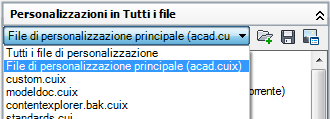
Tutti i nuovi comandi creati vengono aggiunti direttamente al file CUIx di lavoro. Se il file CUIx che si desidera utilizzare non è caricato, selezionare Apri dall'elenco a discesa dei file di personalizzazione. Quindi scorrere l'elenco e selezionare il file CUIx desiderato.
Creazione di un file di personalizzazione (CUIx) completamente nuovo
- Nel riquadro destro della scheda Trasferisci, fare clic sul pulsante Crea un nuovo file di personalizzazione.
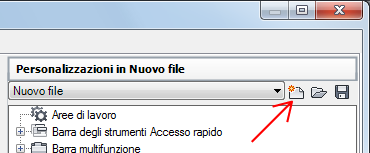
- Nel riquadro destro, dall'elenco a discesa selezionare Salva con nome.
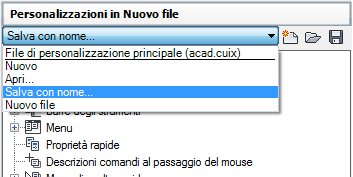
- Nella finestra di dialogo Salva con nome, specificare la posizione in cui salvare il nuovo file di personalizzazione e immettere un nome nel campo Nome file.
- Fare clic su Salva per creare il file di personalizzazione.
Creazione di un file di personalizzazione (CUIx) da un file di personalizzazione (CUIx) esistente
- In Esplora risorse o Esplora file, spostarsi in <unità>:\Utenti\<nome profilo utente>\AppData\Roaming\Autodesk\<nome prodotto>\<numero release>\<lingua>\support\<nome file personalizzazione>.cuix.
- Copiare il file CUIx selezionato e salvarlo con un nuovo nome (ad esempio enterprise.cuix) oppure in un nuovo percorso (ad esempio la posizione di rete condivisa da cui gli utenti hanno accesso al file); in questo modo è possibile conservare il file CUIx originale, nel caso in cui si desideri modificarlo o utilizzarlo in seguito. Nota: Questo metodo di creazione di un nuovo file CUIx può comportare attività aggiuntive se non si desidera utilizzare tutti i comandi e tutti gli elementi dell'interfaccia utente del file CUIx copiato.
- Caricare·il·file·CUIx·nell'editor·Personalizza interfaccia utente (IUPERS) e rinominare il gruppo di personalizzazione per evitare che vengano caricati più file CUIx con lo stesso nome del gruppo di personalizzazione.
Ridenominazione di un gruppo di personalizzazione
- Nella scheda Personalizza, nel riquadro Personalizzazioni in <nome file>, selezionare un file CUIx dall'elenco a discesa.
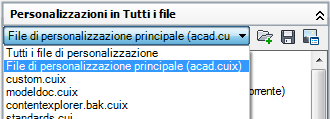
- Fare clic con il pulsante destro del mouse sul nome del gruppo di personalizzazione e scegliere Rinomina.
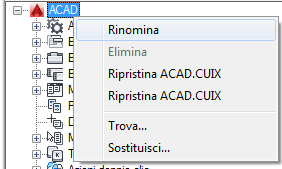
- Immettere un nuovo nome per il gruppo di personalizzazione e premere INVIO. Nota: Il nome del gruppo di personalizzazione non può contenere spazi.
- Fare clic su Applica.
Ripristino o reimpostazione di un file di personalizzazione
Nota: Durante la reimpostazione, è possibile reimpostare solo i file CUIx presenti nella cartella UserDataCache del percorso di installazione del programma.
- Nella scheda Personalizza, nel riquadro Personalizzazioni in <nome file>, fare clic con il pulsante destro del mouse sul nome del gruppo di personalizzazione.
- Fare clic su Ripristina o Reimposta <nome file>.
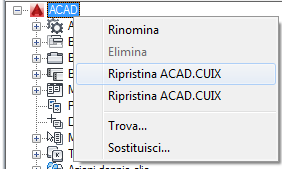
- Fare clic su Applica.
Designazione del file di personalizzazione (CUIx) principale o aziendale
- Fare clic sul menu dell'applicazione
 Opzioni.
Opzioni. - Nella scheda File della finestra di dialogo Opzioni, fare clic sul segno più (+) accanto a File di personalizzazione per espandere il nodo.
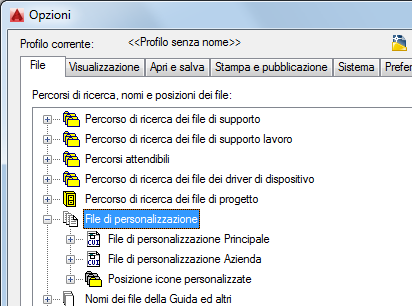
- Fare clic sul segno più (+) accanto a File di personalizzazione Principale o File di personalizzazione Azienda per espanderlo.
- Selezionare l'elemento al di sotto del nodo espanso e fare clic su Sfoglia.
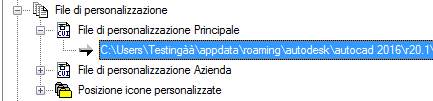
- Nella finestra di dialogo Selezionare un file, individuare e selezionare il file di personalizzazione da caricare. Fare clic su Apri.
Il file selezionato viene così designato come file di personalizzazione principale o aziendale per il programma.
- Fare clic su OK.